الخيار 1: متصفح خارجي
المتصفح هو تطبيق مثل أي تطبيق آخر يمكنك تثبيته بنفسك على هاتفك الذكي. لذلك، فإن مبدأ حذفه لا يختلف عن نفس العملية بالنسبة للتطبيقات الأخرى.
للمستخدمين غير المتأكدين، نقترح الاطلاع على المقالات الموجودة في الروابط أدناه، التي توضح كيفية التخلص من البرامج المثبتة ذاتيًا على جهاز أندرويد أو آي فون الخاص بك. كما يجب أن تكون قد فهمت، فإن الحديث يدور فقط حول البرامج التي لم تكن موجودة في جهازك المحمول في الأصل، والتي ظهرت نتيجة لتلاعبات المستخدم.
لمزيد من التفاصيل: كيفية حذف التطبيق على جهاز أندرويد / على آي فون
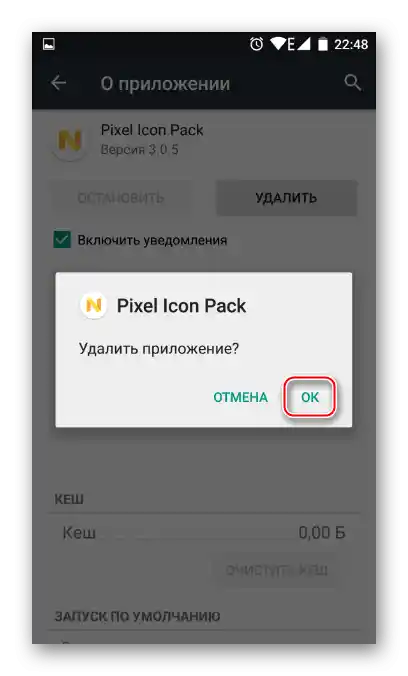
الخيار 2: متصفح مدمج
غالبًا ما يرغب مالكو الهواتف الذكية في التخلص من المتصفح المدمج، حيث يقومون بتحميل متصفح آخر، ويصبح النظام غير ضروري ويشغل مساحة إضافية. للأسف، لا يمكن حذف أي تطبيقات نظام مباشرةً سواء في أندرويد أو آي أو إس، لذا يتعين البحث عن بدائل لحل هذه المشكلة.
أندرويد
عند استخدام هاتف ذكي يعمل بنظام أندرويد، هناك خيار واحد فقط حالي لحذف أي تطبيق نظام — الحصول على صلاحيات الروت. باسم المستخدم الخارق، يمكنك القيام بمزيد من الإجراءات، حيث لن تكون هذه القيود سارية بعد الآن. ومع ذلك، فإن هذه العملية ليست سهلة، ومن الأفضل عدم القيام بها على الهواتف الذكية التي لا تزال تحت الضمان. وبشكل عام، فإن الحصول على صلاحيات الروت فقط من أجل إلغاء تثبيت برنامج واحد — ليست فكرة جيدة. لذلك، يمكننا أن ننصح بهذه الطريقة فقط في حالة وعي المستخدم بجميع المخاطر ورغبته الحقيقية في إجراء الحذف. جميع البدائل الأخرى يمكن أن تزيل البرنامج النظامي من مجال الرؤية، على الرغم من أنه سيستمر فعليًا في الوجود في ذاكرة هاتفك الذكي.تم تفصيل هذه الطرق في الروابط أدناه.
لمزيد من التفاصيل:
كيفية الحصول على صلاحيات الروت في أندرويد
إزالة التطبيقات النظامية في أندرويد
إخفاء التطبيق في أندرويد
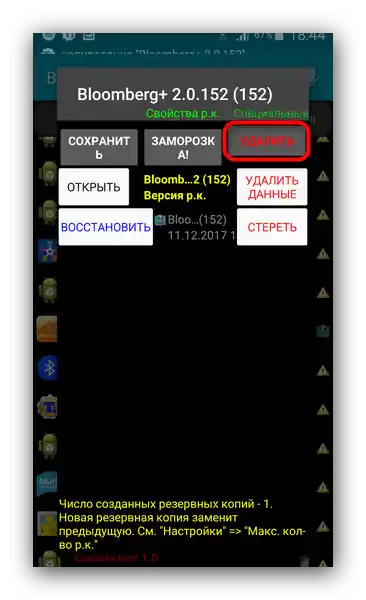
iOS
في نظام التشغيل من آبل، من الصعب أكثر إزالة التطبيق النظامي: بعض منها يمكن إلغاء تثبيته فقط في iOS بدءًا من الإصدار 12، لكن سفاري المدمج لا يزال غير قابل للإزالة — لا يمكن التخلص منه. ومع ذلك، يمكن إخفاء التطبيق.
لمزيد من التفاصيل: كيفية إخفاء التطبيق على آيفون
إذا لم يكن هذا الخيار مناسبًا، استخدم ميزة "القيود":
- انتقل إلى التطبيق النظامي "الإعدادات"، ومن هناك — إلى "عام".
- اضغط على خيار "القيود".
- إذا لم تقم بتفعيل هذه الميزة سابقًا، قم بذلك الآن.
- اختر رمز مرور مكون من 4 أرقام، والذي سيمكنك من الوصول إلى هذا القائمة في المستقبل، وأكد ذلك بإعادة إدخاله.
- الآن، بعد تفعيل الميزة، المس المفتاح بجوار سفاري.
- سوف يختفي التطبيق من الشاشة الرئيسية، ولن يظهر في البحث. ومع ذلك، فإنه سيظل مثبتًا فعليًا في النظام.
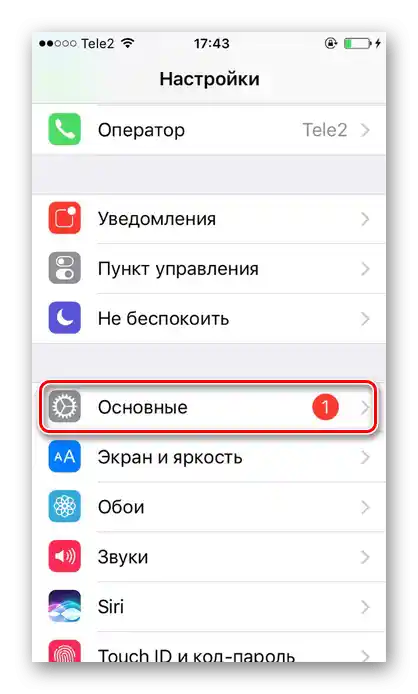
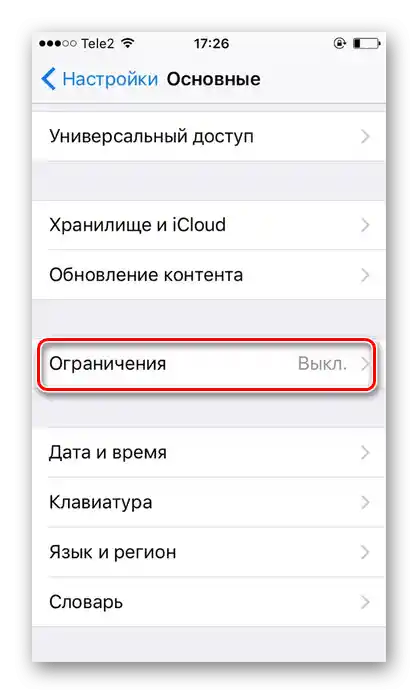
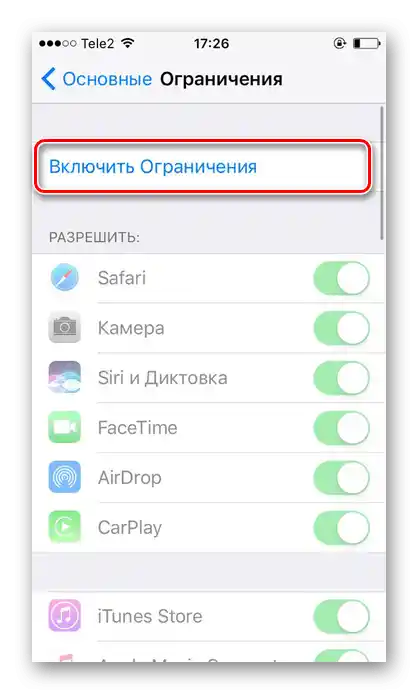
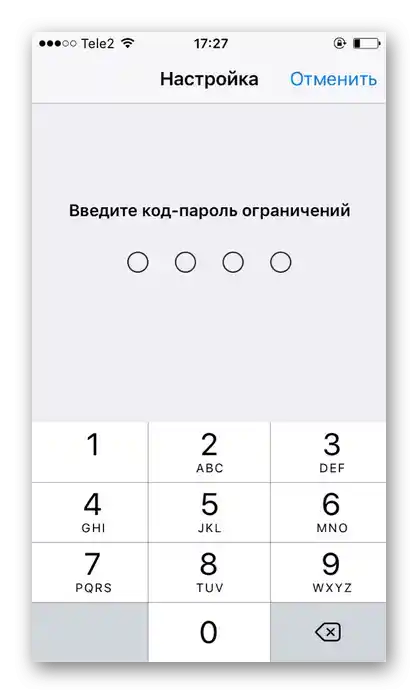
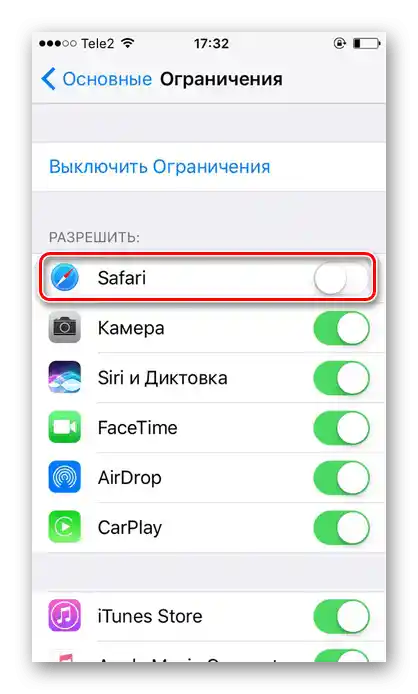
وأخيرًا، يمكنك اللجوء إلى استخدام الجيلبريك لتوسيع وظائف الجهاز. ومع ذلك، كما هو الحال مع الهواتف الذكية التي تعمل بنظام أندرويد، لا نوصي باستخدام هذا الحل الجذري، خاصة إذا كانت الهاتف تحت الضمان.